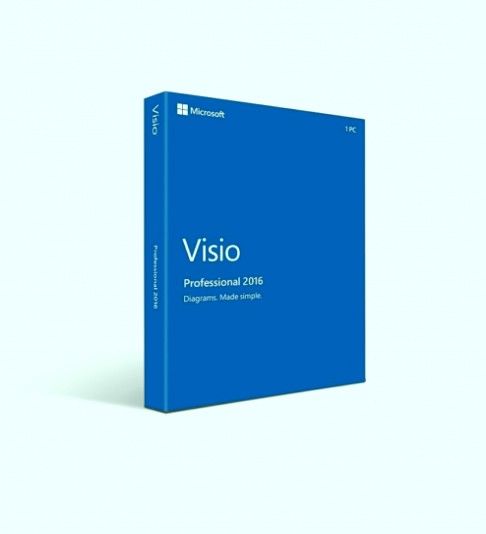Apper: forklart
Finnes det en app for det?
Sikkerhetsverktøyene må aktiveres av forelderen.Vi blir fortalt at det finnes en app for det meste, men visste du at det finnes apper for foreldrekontroll som hjelper deg med å holde barnet ditt trygt på nettet? Men selv om mobile og nettbaserte verktøy som foreldrekontroll, Google Safe Search og YouTube Safety Mode eksisterer, er de kanskje ikke helt effektive og er selvfølgelig ingen erstatning for foreldretilsyn.
Det kan si det åpenbare, men hvert av sikkerhetsverktøyene må aktiveres av forelderen på hver Internett-aktivert enhet som et barn bruker for å gå på nettet, da verktøyene ennå ikke kommer som standard.
slå av hurtig tilgang vinn 10
Apper er kortsikten som brukes for smarttelefon-, datamaskin- eller nettbrettapplikasjoner. De er stykker programvare som et barn kan laste ned for å kjøre på en mobiltelefon, PC og andre Internett-aktiverte enheter som iPads eller andre nettbrett. Det er tusenvis av apper nå tilgjengelig fra ulike nettbutikker som Apple iTunes App Store eller Android Market. Apples App Store er nå forbi 18 milliarder nedlastinger, mens 3 milliarder dollar har blitt utbetalt til apputviklere.
Apper og barnet
Ikke alle apper er egnet for barn.Flere og flere apper utvikles for familier. I tillegg til underholdningsapper og spill finnes det mange pedagogiske apper for å hjelpe barn med å lese, skrive og lage. Imidlertid er ikke alle apper laget for barn eller egnet for barn.
En passende app?
Som forelder må du undersøke appene som små barn laster ned. Det er voldelig, pornografisk og voksent innhold på nettet som du ikke vil at barnet ditt skal se på mobilen eller spillkonsollen. Foreldre må sjekke at barn bare får tilgang til apper og innhold som passer for deres alder og modenhet.
Plasseringsapper lar smarttelefonbrukere legge ut hvor de befinner seg. Selv om posisjonsapper som Foursquare eller de 20 andre geolokaliseringsappene som er tilgjengelige kan være morsomme for en voksen, kan det hende en forelder må vurdere om de vil at barnet deres skal sjekke inn i sanntid på nettet og publisere sin fysiske plassering for verden. se. Personvern er fortsatt et problem også med noen apper som Foursquare som viser brukernes bilder på hjemmesiden.
Hvem betaler for appen?
Selv om mange apper er gratis, er ikke alle det. Du må diskutere med barnet ditt de potensielle kostnadene ved å laste ned en app. Hvordan betaler de for appene de laster ned? Betalingsmåter kan inkludere iTunes-konto, PayPal-kontoer, kredittkort eller debetkort.
Ekstra eller skjulte appkostnader
Ekstra eller skjulte kostnader
Det kan være ekstra kostnader ettersom noen apper har kostnader i appen eller annonseringskostnader, og det som ser ut til å være gratis, er kanskje ikke alltid det. Kostnader i appen vil gjelde hvis appen lar deg kjøpe tilleggstjenester eller innhold fra applikasjonen.
Noen eksempler på kjøp i appen:
applikasjonen kunne ikke starte konfigurasjonen side om side feil
- En tryllestav som gir deg ekstra krefter i et spill
- En nøkkel som låser opp tilleggsfunksjoner i en gratis applikasjon
- Virtuell valuta som kan brukes i en applikasjon
Googles Android Market anbefaler at kjøp i app er annerledes enn andre Android Market-kjøp på en rekke måter:
- Det er ikke noe prøvevindu.
- Alle refusjoner er etter utviklerens skjønn.
- Du eller barnet ditt må forholde deg direkte til utvikleren som bygde appen hvis den ikke fungerer eller hvis det er et problem med kostnader og avgifter.
- Å gjenopprette kjøp i appen er utviklerens ansvar
Alltid-på-apper er apper som medfører ekstra kostnader hvis en app er koblet til Internett i stedet for frittstående. Mens en slik app kjører vil du bli belastet av mobilleverandøren din basert på datapakkeavtalen din med dem. Et eksempel på en slik app kan være en nyhetsapp som mater siste nytt fra Internett og sender det til din mobil.
Google Family Safety Center
windows kan ikke opprette en hjemmegruppe på denne datamaskinen
Google har som mål å gi foreldre og lærere verktøy for å hjelpe dem å velge hvilket innhold barna deres ser på nettet, og å gi tips og råd til familier om hvordan de kan holde seg trygge på nettet.
Google anbefaler at foreldre konfigurerer Sikkert søk på hvilken som helst smarttelefon eller datamaskin som et barn bruker. Når det gjelder YouTube, anbefaler de det YouTube sikkerhetsmodus er aktivert og de minner foreldrene på det YouTube er ikke ment for barn under 13 år.
Apptips for foreldre
- Bruk foreldrekontroll og appfiltre på alle mobiler og Internett-aktiverte enheter som brukes av små barn.
- Snakk med barnet ditt om appene de laster ned.
- Diskuter kostnader for mobiltelefon og datapakke med barnet ditt.
- Finn ut om foreldrekontrollen og sikkerhetsrådene fra en mobilleverandør når du kjøper et håndsett eller programvare til barnet ditt.
- Oppmuntre tjenesteleverandører til å sette enheter og tjenester til Private som standard, slik at påmelding er standardinnstillingen. Når barneverninnstillinger er standardinnstillingen, vil personvern- og sikkerhetsinnstillinger automatisk lastes inn på enhetene, og dermed spare forelderen for å søke etter dem eller lære å laste dem ned.